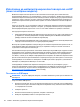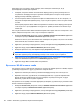HP ProBook Notebook PC User Guide - Windows XP
Отстраняване на проблеми с безжичните връзки
Някои от възможните причини за проблеми с безжичните връзки са:
●
Безжичното устройство не е правилно инсталирано или е изключено.
●
Отказ в безжичното устройство или хардуера на маршрутизатора.
●
Конфигурацията на мрежата (SSID или защитата) е била променена.
●
Безжичното устройство се смущава от други устройства.
ЗАБЕЛЕЖКА: Устройствата за безжична мрежова връзка се включват само към избрани
модели компютри. Ако безжичната мрежа не е дадена в списъка с функциите на оригиналната
опаковка на компютъра, можете да добавите възможност за безжична мрежова връзка, като
купите безжично мрежово устройство.
Преди да преминете по цялата поредица от възможни решения на вашия проблем с мрежовите
връзки, уверете се, че драйверите на всички безжични устройства са инсталирани.
Използвайте процедурите в тази глава за диагностика и поправка на компютър, който не се
свързва с желаната от вас мрежа.
Не може да се създаде WLAN връзка
Ако имате проблем при свързването с WLAN, проверете дали вграденото WLAN устройство е
правилно инсталирано в компютъра:
1. Изберете Start (Старт) > My Computer (Моят компютър).
2. Щракнете с десния бутон в прозореца „Моят компютър“.
3. Изберете Properties (Свойства) > Hardware (Хардуер) > Device Manager (Диспечер на
устройствата) > Network Adapters (Мрежови адаптери).
4. Открийте WLAN устройството в списъка с
мрежови адаптери. WLAN устройството може да
фигурира в списъка с термините wireless, wireless LAN, WLAN или 802.11.
Ако в списъка няма WLAN устройство, значи компютърът няма вградено WLAN устройство
или драйверът за WLAN устройството не е правилно инсталиран.
За повече информация по отстраняването на проблеми с WLAN вижте сведенията и връзките с
уебсайтове в „Помощ и поддръжка“.
26
Глава 2 Безжични устройства, модем и локална мрежа